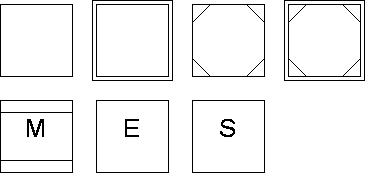
|
Schritt
Der Name eines Schritts darf die folgenden Zeichen enthalten: „0-9“, „a-z“, „A-Z“ und den Unterstrich „_“.
Die folgenden 7 verschiedenen Schritttypen können ausgewählt werden: Einfacher Schritt, Anfangsschritt, Makroschritt, Makroeingang, Makroausgang, Einschließender Schritt und Einschließender Anfangsschritt.
Des Weiteren kann der Schritt mit einer Aktivierungsverbindung versehen werden.
Verwandte Themen
Erlaubte Zeichen für Schritte und Variablen
Transition
Aktion
Synchronisation
Teil-GRAFCET
|
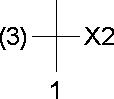
|
Transition
Eine Transition kann mit einem Namen versehen werden, der links neben der Transition in Klammern angezeigt wird.
Die Eingabe der Transitionsbedingung wird durch Schaltflächen für spezielle Symbole unterstützt (UND, ODER, NICHT, fallende Flanke, steigende Flanke, Verzögerung). Über Variable... ist es möglich, eine vorhandene GRAFCET-Variable aus einer Liste auszuwählen. Alternativ zur Formel kann ein beschreibender Text eingeblendet werden. Dazu muss die Option „Beschreibung statt Formel anzeigen“ ausgewählt sein.
Im Feld „Verbindungskennzeichen/Zielhinweis“ kann ein Schritt eingegeben werden, mit dem der Ausgang der Transition verbunden werden soll, ohne dass eine Verbindungslinie gezogen werden muss. Ein vorhandener Schritt kann aus einer Liste ausgewählt werden.
Verwandte Themen
Variablennamen
Funktionen und Formeleingabe
Zielhinweis
Schritt
Synchronisation
|
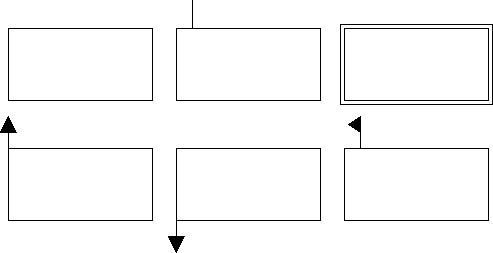
|
Aktion
Es gibt drei Typen von Aktionen: Zuweisungen, Zuordnungen und Zwangsgesteuerte Befehle.
Bei Zuweisungen und Zuordnungen kann eine Variable bzw. ein Ausgang eingegeben werden, deren Wert durch die Aktion verändert werden soll. Der Name einer Variable darf die folgenden Zeichen enthalten: „0-9“, „a-z“, „A-Z“ und den Unterstrich „_“.
Bei einer „bedingten Aktion“ oder bei einer „Aktion bei Ereignis“ kann eine Bedingung eingetragen werden, die erfüllt sein muss, bevor die Aktion ausgeführt wird. Die Eingabe der Bedingung wird durch Schaltflächen für spezielle Symbole unterstützt (UND, ODER, NICHT, fallende Flanke, steigende Flanke, Verzögerung). Über Variable... ist es möglich, eine vorhandene GRAFCET-Variable aus einer Liste auszuwählen. Alternativ zur Formel kann ein beschreibender Text eingeblendet werden. Dazu muss die Option „Beschreibung statt Formel anzeigen“ ausgewählt sein.
Bei einer Zuordnung („Aktion bei Aktivierung“, „Aktion bei Deaktivierung“ und „Aktion bei Ereignis“) kann ein beliebiger Ausdruck eingegeben werden, dessen Wert der Aktionsvariable zugeordnet werden soll. Eingabe des Ausdrucks wird durch Schaltflächen für spezielle Symbole unterstützt (UND, ODER, NICHT, fallende Flanke, steigende Flanke). Über Variable... ist es möglich, eine vorhandene GRAFCET-Variable aus einer Liste auszuwählen. Alternativ zur Formel kann ein beschreibender Text eingeblendet werden. Dazu muss die Option „Beschreibung statt Formel anzeigen“ ausgewählt sein.
Bei einem „zwangsgesteuerten Befehl“ kann der Name des Teil-GRAFCET direkt eingegeben oder aus einer Liste vorhandener Teil-GRAFCETs ausgewählt werden. Die betreffenden Schritte können ebenfalls direkt oder aus einer Liste vorhandener Schritte ausgewählt werden. Die Schrittnamen müssen mit einem Komma voneinander getrennt sein. Die Spezialbefehle „*“ und „INIT“ können über die entsprechende Schaltfläche ausgewählt werden.
Verwandte Themen
Variablennamen
Funktionen und Formeleingabe
Zwangssteuernde Befehle
Schritt
Transition
GRAFCET-I/O
|

|
Synchronisation
Synchronisationen können wie andere FluidSIM-Komponenten verschaltet werden. Sie besitzen aber zunächst keine Anschlüsse. Verbindungslinien müssen immer zu einer Synchronisation gezogen werden. Die entsprechenden Anschlüsse werden dann automatisch erzeugt.
Verwandte Themen
Synchronisierung
Schritt
Transition
Teil-GRAFCET
|
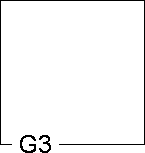
|
Teil-GRAFCET
Sollen GRAFCET-Elemente einem bestimmten Teil-GRAFCET zugeordnet werden, wird dazu ein Teil-GRAFCET-Rahmen über den entsprechenden GRAFCET-Teil gelegt und ein Name vergeben. Das vorangestellte „G“ ist kein Teil des einzugebenden Namens und wird von FluidSIM automatisch hinzugefügt und unten links im Teil-GRAFCET-Rahmen eingeblendet. Die Größe des Teil-GRAFCET-Rahmens kann durch Ziehen an den Rändern mit der Maus angepasst werden. Für die korrekte Funktion ist es wichtig, dass sich sämtliche Elemente vollständig innerhalb des zugehörigen Rahmens befinden und der Rahmen sich nicht mit fremden Elementen oder anderen Rahmen überschneidet.
Verwandte Themen
Teil-GRAFCETs
Einschließender Schritt
Zwangssteuernde Befehle
Schritt
Transition
Aktion
Synchronisation
|
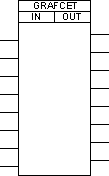
|
GRAFCET-I/O
Die GRAFCET-I/O-Komponente dient der Verknüpfung der GRAFCET-Variablen mit dem elektrischen Teil einer Schaltung. In der GRAFCET-I/O-Komponente können jeweils 8 GRAFCET Eingangs- und Ausgangsvariablen eingetragen werden. Als Ausgänge dienen die Variablen der Aktionen. Die Eingänge können in den Zuordnungen und den Bedingungen von Aktionen und Transitionen auftreten.
Wird an einem Eingang der GRAFCET-I/O-Komponente ein Potenzial angelegt, so wird die entsprechende Variable auf „1“ gesetzt. Hat eine Ausgangsvariable einen Wert ungleich „0“, so wird am entsprechenden Ausgang der GRAFCET-I/O-Komponente ein Potenzial von 24 V erzeugt.
Verwandte Themen
Zugriff auf Marken von fluidischen und elektrischen Komponenten
Verknüpfung von GRAFCET-Variablen mit dem elektrischen Teil von FluidSIM
Transition
Aktion
|
|





